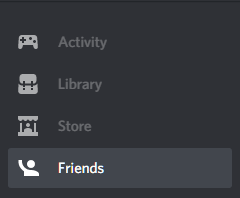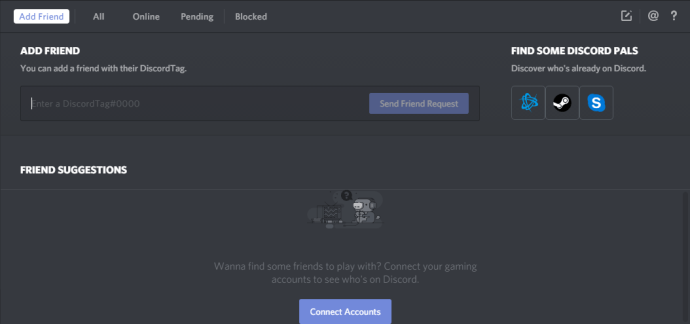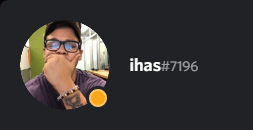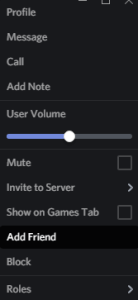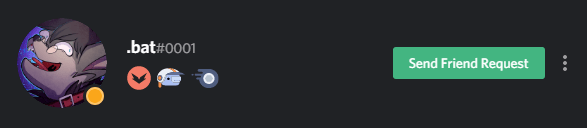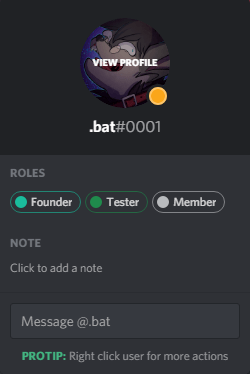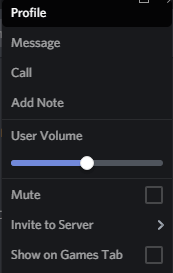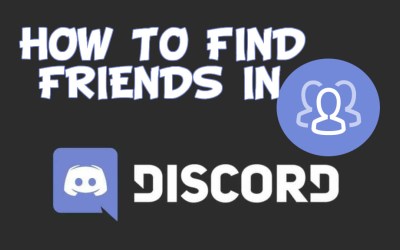
le Liste d’amis fonctionnalité dans Discord est la solution parfaite pour socialiser tout en jouant. Appelez quelques-uns de vos contacts de joueurs les plus proches et connectez-vous de n’importe où pour profiter de vos jeux préférés ensemble.
Discord propose plusieurs options de discussion et audio, notamment le partage d’écran et les appels vidéo. Les possibilités sont infinies. La connexion avec d’autres joueurs ou amis est simple si vous suivez quelques étapes.
Discord vous offre le service de fournir une fonctionnalité qui vous permet non seulement de répertorier votre équipe préférée, mais également de communiquer avec quiconque utilise la plateforme. Si vous souhaitez envoyer un DM à une personne qui ne figure pas sur la liste de vos amis dans Discord, consultez cet article.
Ce logiciel de communication de masse signifie que vous n’aurez pas à vous souvenir du nom d’utilisateur de chaque personne lorsque vous essayez d’établir une connexion. Dans cet article, je vais passer en revue les différentes façons d’ajouter des amis, nouveaux et anciens, à votre liste d’amis Discord.
Comment ajouter des amis dans Discord
Il existe plusieurs façons d’ajouter des amis à votre liste d’amis. Vous pouvez les rechercher à l’aide de leur nom d’utilisateur et de leur balise de joueur si vous les connaissez. Il est également possible d’ajouter un ami via son profil ainsi qu’en utilisant un menu contextuel. Je vais détailler chacun d’eux ainsi que ce que vous pouvez trouver en utilisant le Fenêtre de la liste d’amis.
Fenêtre Liste d’amis de Discord
L’ajout d’amis à la liste d’amis signifie que vous n’aurez pas à partager un serveur pour envoyer des messages multimédias, créer des discussions de groupe ou vérifier leur statut en ligne. Vous aurez un accès direct à chacune de ces choses là dans le Fenêtre d’amis.
Pour accéder à la fenêtre de votre liste d’amis:
- Une fois connecté à Discord, cliquez sur l’icône Discord en haut à gauche de l’écran (celle-ci doit être répertoriée au-dessus de la liste des serveurs sur lesquels vous travaillez).
- Dans le menu Discord, cliquez sur le copains icône située à droite de votre liste de serveurs.
Lorsque vous avez déjà ajouté des amis, vous pouvez tous les trier dans la fenêtre de la liste d’amis. Il y a quelques onglets à basculer entre selon la façon dont vous voulez que la liste soit affichée:
- TOUT – Cet onglet affichera chacun de vos amis actuellement ajoutés à votre liste.
- EN LIGNE – Cela vous montre chacun de vos amis de la liste actuellement en ligne, y compris ceux qui peuvent être inactifs.
- EN ATTENTE – Toutes les demandes d’amis que vous avez reçues seront assises ici. Vous pouvez faire défiler et accepter ou refuser jusqu’au contenu de votre cœur.
- BLOQUÉ – Chaque utilisateur que vous avez bloqué sera répertorié ici.
Techniquement, seuls ceux que vous êtes prêt à appeler un ami se trouvent dans les onglets « En ligne » ou « Tous ». En regardant les listes, les informations sont réparties en trois colonnes:
- NOM – Le nom d’utilisateur de l’ami (à ne pas confondre avec son tag complet).
- STATUT – Vous trouverez leur statut en ligne et le jeu auquel ils jouent actuellement dans cette colonne.
- SERVEURS MUTUELS – Si vous partagez un serveur avec l’un de vos amis, le nom du serveur apparaîtra ici. Votre fenêtre devra peut-être être agrandie si les serveurs mutuels ne s’affichent pas.
Vous pouvez ouvrir un DM avec l’un de vos amis en cliquant sur la barre horizontale qui apparaît en survolant l’un d’eux. De plus, si vous partagez un serveur, vous pouvez cliquer sur le nom du serveur à rediriger directement vers le canal général de ce serveur.
Revenons donc au bouton pertinent mentionné précédemment – Ajouter un ami.
Ajouter un ami via le nom d’utilisateur et la balise
Vous pouvez ajouter des amis de joueurs directement depuis votre fenêtre de liste d’amis, en cliquant sur le Ajouter un ami bouton. Après avoir cliqué sur le bouton, une nouvelle fenêtre apparaît:
Il y a quelques choses différentes à retirer de cette fenêtre, mais pour l’instant, nous allons nous concentrer sur la zone de texte. S’il vous arrive de connaître le DiscordTag de l’ami que vous souhaitez ajouter, vous pouvez le taper dans la case et appuyer sur Envoyer une demande d’ami.
Un DiscordTag vous oblige à avoir le nom d’utilisateur complet de l’ami (sensible à la casse), suivi d’une série de #, terminé avec leur DiscordTag à 4 chiffres. Toutes ces informations peuvent être obtenues auprès de l’ami qui vous les a fournies ou les ont extraites de leur profil. Vous pouvez également cliquer avec le bouton gauche sur leur avatar si vous l’avez facilement à votre disposition.
En tapant ceci complètement dans la zone de texte, vous recevrez soit un message de couleur verte:
indiquant que la demande a réussi ou un message de couleur rouge:
qui vous dit que quelque chose n’allait pas. Si vous rencontrez le message rouge, assurez-vous de vérifier que toutes les informations saisies sont correctes et essayez à nouveau.
Si vous souhaitez connecter quelques-uns de vos autres comptes de réseaux sociaux à votre Discord, vous pouvez le faire en brisant le bouton Connecter les comptes situé en bas de la fenêtre. Vous devez vous connecter et fournir une autorisation à chacune des plateformes de médias sociaux auxquelles vous souhaitez vous connecter. Cette opération remplira les amis dans la section «Suggestion d’amis» tant qu’ils ont eux aussi un compte Discord.
Ajouter un ami via le bouton de profil
Si vous avez choisi de localiser le DiscordTag de votre ami en visitant son profil, vous avez peut-être aperçu un joli vert Envoyer une demande d’ami bouton comme ceci:
Vous ne savez pas comment revenir au profil d’un utilisateur?
Il existe plusieurs façons d’ajouter des amis dans Discord. Tu peux soit:
- Cliquez avec le bouton gauche sur l’avatar d’un futur ami, puis cliquez de nouveau avec le bouton gauche de la souris dans la nouvelle fenêtre.
OU - Cliquez avec le bouton droit sur le nom ou l’avatar de l’ami potentiel et sélectionnez Profil dans le menu.
Ajouter un ami via le menu contextuel
Cette alternative à l’ajout d’un ami est probablement la plus simple. Pas besoin de mémoire forte ni de recherche dans les profils. Tout ce que vous avez à faire pour tirer une demande d’ami est de cliquer avec le bouton droit sur le nom du futur hombre et de sélectionner Ajouter un ami dans le menu.
Super rapide, super doux! En suivant ces étapes, vous obtiendrez votre propre équipe de joueurs en un rien de temps.
Friending connaissances mutuelles dans les discussions de groupe
En supposant que vous vous êtes connecté à quelqu’un via le chat et que vous souhaitez envoyer une demande d’ami à une personne dans vos messages, vous pouvez effectuer certaines opérations. Comme indiqué ci-dessus; vous aurez besoin du code à 4 chiffres qui accompagne le nom d’utilisateur. Cela peut ne pas sembler facilement disponible.
À partir du chat en groupe, vous pouvez cliquer sur la photo de profil de l’expéditeur avec lequel vous souhaitez vous connecter. Leur nom d’utilisateur complet apparaîtra dans la boîte de discussion; code à quatre chiffres inclus. Une fois que vous avez rassemblé ces informations, vous pouvez suivre les étapes ci-dessus pour envoyer la demande d’ami.